Создание заказа вручную
4 мин.
Поддерживайте актуальность записей и запасов товара, добавляя вручную заказы, которые вы обрабатываете офлайн (например, заказы по телефону или лично).
Вы можете использовать ручной метод для продажи товаров в Wix Stores, персональных сессий в Wix Bookings или собственных товаров. Например, если вы создаете для клиента индивидуальное колье, вы можете создать заказ вручную и ввести данные и цену ожерелья.
Важно:
Создание заказа вручную не создает запрос оплаты автоматически. Однако вы можете сделать одно из следующих действий:
Шаг 1 | Добавьте позиции в заказ
Вы можете добавить в заказ любые товары или услуги. Кроме того, если вы создаете специальный товар для своего покупателя, вы можете добавить позицию и установить свою цену.
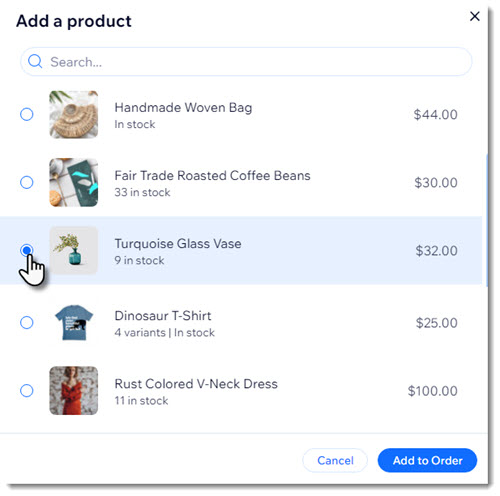
Чтобы добавить в заказ позиции:
- Перейдите во вкладку Заказы в панели управления сайтом.
- Нажмите + Добавить заказ.
- Выберите, что вы хотите сделать:
Добавьте товары магазина:
Добавьте персональную сессию в Wix Bookings
Добавьте пункт меню из приложения Wix Заказы ресторана (новое)
Добавьте свою позицию
Шаг 2 | (Необязательно) Выберите локацию бизнеса
Если у вас несколько местоположений, вы можете выбрать филиал, связанный с этим заказом вручную.
Примечание:
После добавления локации и оформления заказа вручную изменить локацию будет невозможно. При необходимости вы можете отменить заказ и создать новый.
Чтобы выбрать локацию бизнеса:
- Нажмите Выбрать адрес.
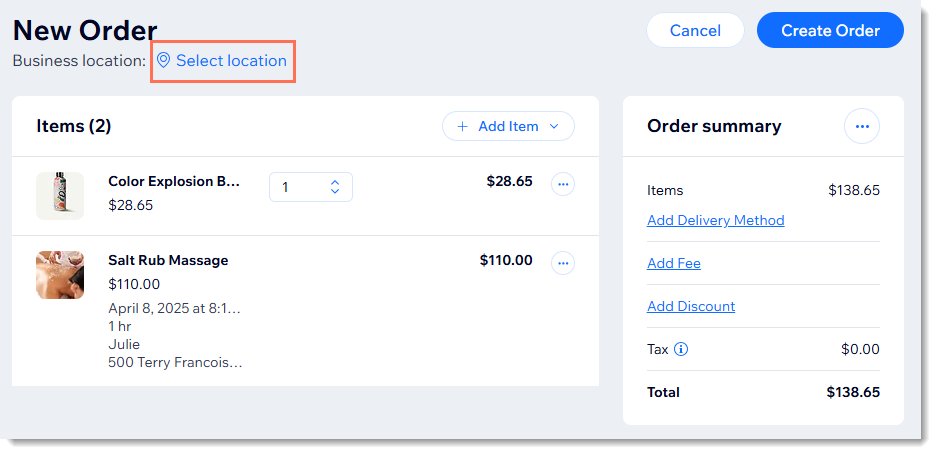
- Выберите нужное местоположение и нажмите Сохранить.
Шаг 2 | Добавьте клиента к заказу
Теперь вы можете добавить в заказ данные клиента. Если это постоянный клиент, просто выберите его из списка, а если новый — добавьте вручную.
Примечание:
- Если вы планируете доставить заказ, убедитесь, что вы указали адрес.
- Адрес клиента используется для расчета налога по каждому заказу. Если он отсутствует, используется адрес выставления счета. Если оба адреса отсутствуют, ставка налога равна 0%.
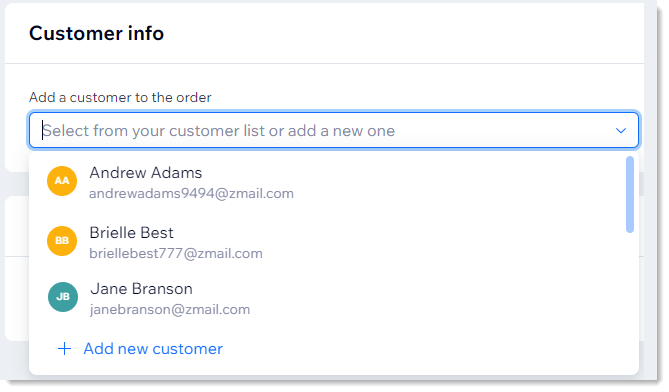
Шаг 2 | Добавьте клиента к заказу
- Нажмите на выпадающий список Добавить клиента в заказ .
- Выберите вариант:
- Существующий клиент:
- Выберите клиента.
- (Необязательно) Нажмите на значок Редактировать
 , чтобы просмотреть или отредактировать данные клиента.
, чтобы просмотреть или отредактировать данные клиента.
- Новый клиент:
- Нажмите + Добавить нового клиента.
- Введите данные клиента.
- Если клиент просит подписаться на ваш сайт (например, чтобы получать обновления и посты в блоге), нажмите на раскрывающийся список Подписка не оформлена в разделе Эл. почта и выберите Подписка.
- (Необязательно) Добавьте метку.
- (Необязательно) Назначьте клиента кому-то из вашей команды.
- (Необязательно) Нажмите Добавить новое поле, чтобы добавить больше информации о клиенте, и заполните новое поле.
- Нажмите Сохранить.
- Существующий клиент:
Шаг 3 | (Необязательно) Добавьте скидку
Теперь у вас есть возможность предоставить клиенту скидку. Обратите внимание, что при продаже вручную клиенты не могут использовать купон, но вы можете заменить его на скидку того же значения.
Чтобы добавить скидку:
- Нажмите Добавить скидку.
- Введите сумму скидки.
- (Необязательно) Введите причину скидки (не видна клиентам).
- Нажмите Готово.
Шаг 4 | Выберите настройки доставки
Совет:
Этот шаг актуален только для заказов магазина и ресторана, а также индивидуальных заказов, отмеченных как физические товары.
Выберите любой из подходящих вариантов доставки или самовывоза, доступных в вашем магазине, или создайте тариф доставки.
Чтобы выбрать настройки доставки:
- Нажмите Добавить способ доставки.
- Выберите вариант:
- Не взимать плату за доставку
- Выберите существующий вариант доставки или самовывоза:
- Нажмите Выберите из вариантов доставки или самовывоза.
- Выберите вариант из раскрывающегося списка и нажмите Добавить.
- Создайте тариф:
- Нажмите Создайте свою стоимость доставки.
- Введите название доставки (например, экспресс-доставка).
- Укажите стоимость.
- (Необязательно) Добавьте расписание:
- Нажмите переключатель Добавить расписание, чтобы включить его.
- Введите дату и время.
- (Необязательно) Установите флажок Это заказ для самовывоза.
- Нажмите Добавить.
Шаг 6 | Создайте заказ
Убедившись, что все данные указаны верно, вы можете нажать Создать заказ.
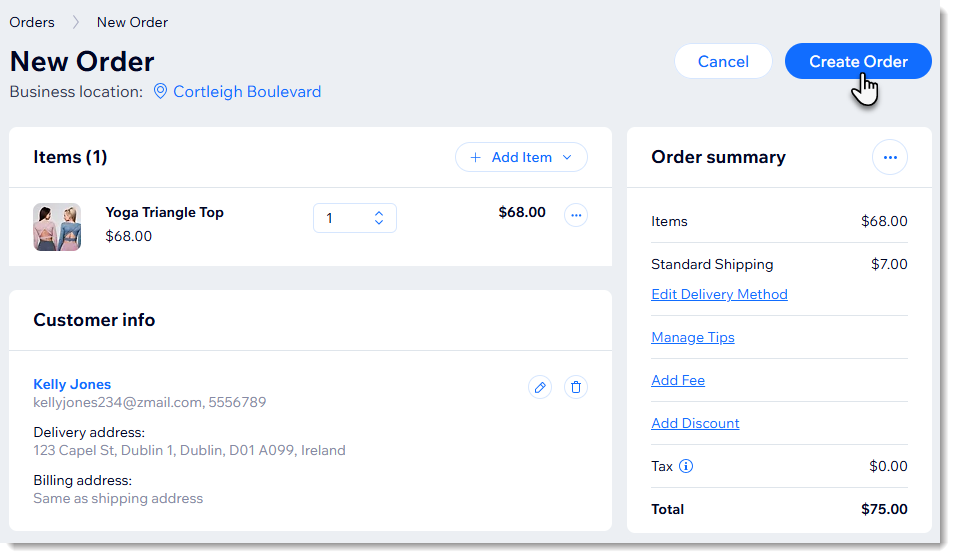
Что дальше?
Новый заказ появится на вкладке «Заказы» в панели управления сайтом. Обязательно свяжитесь с клиентом, чтобы договориться об оплате.

